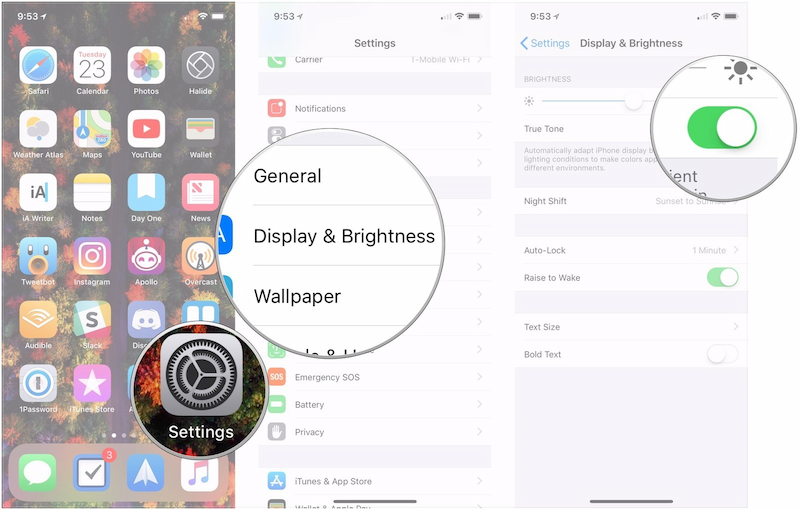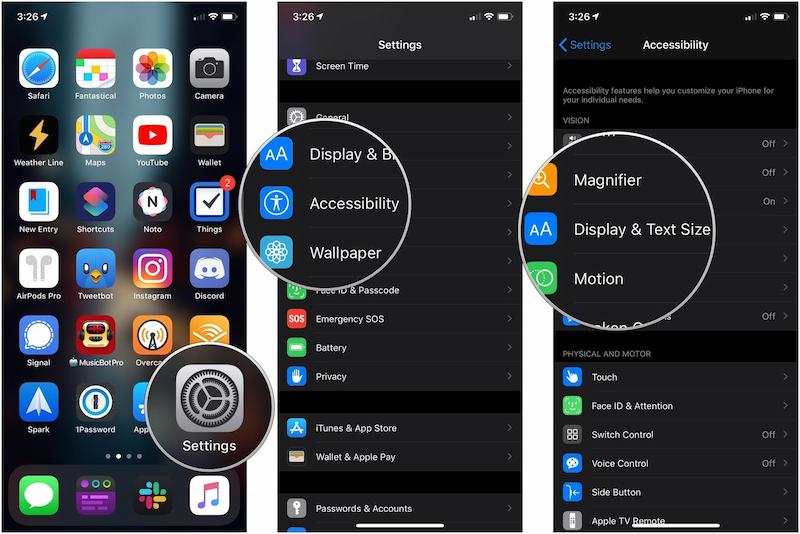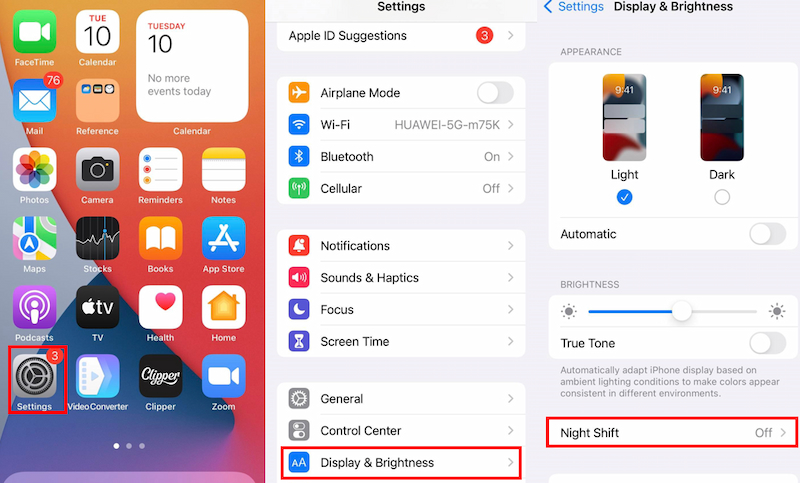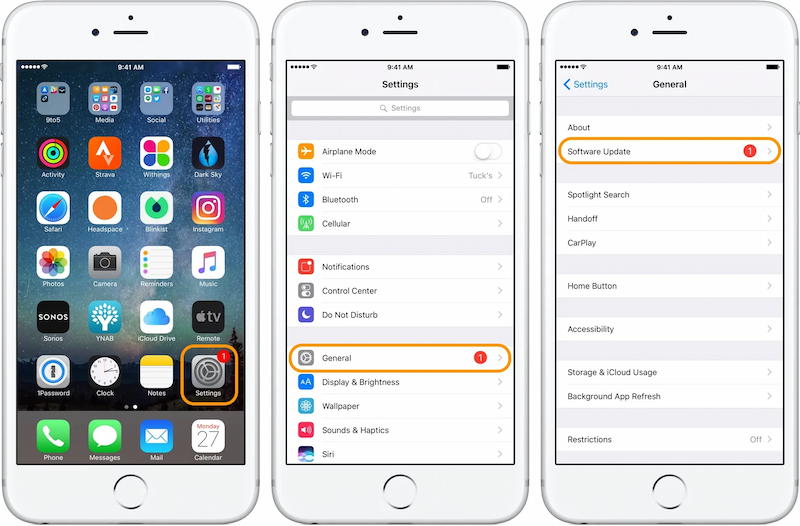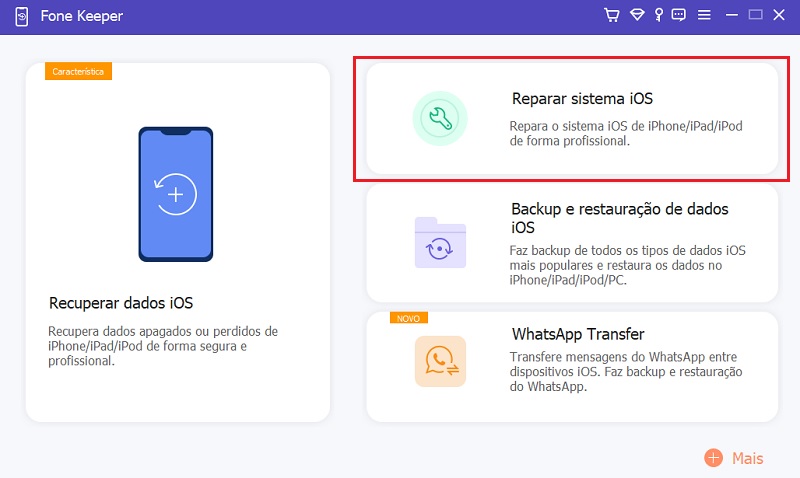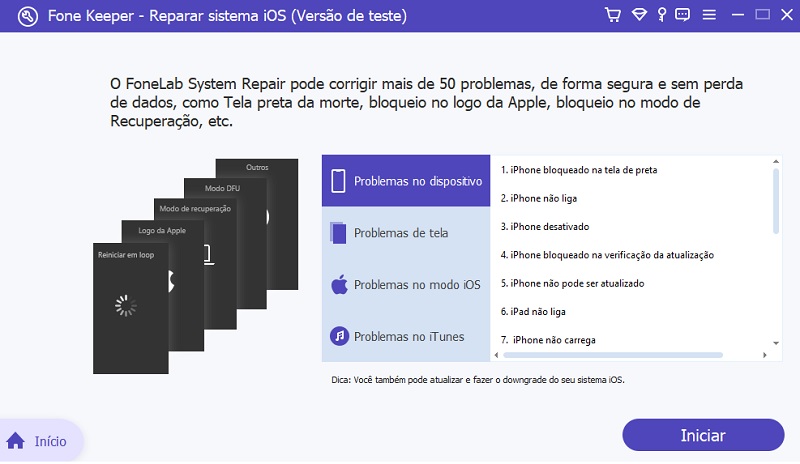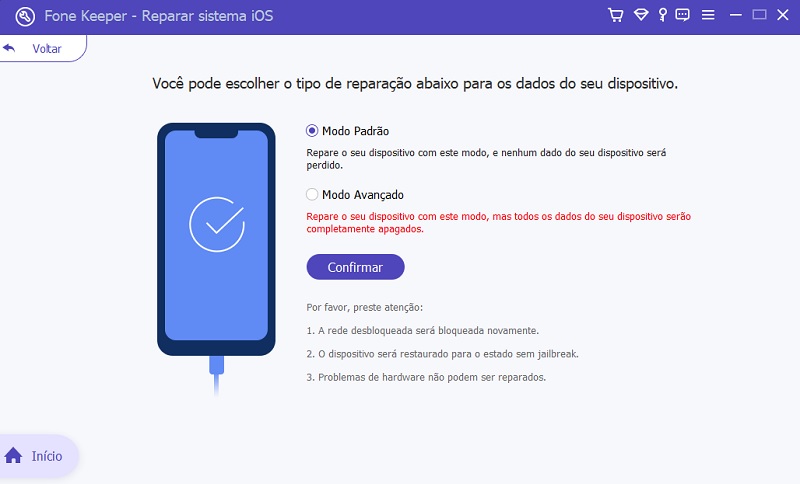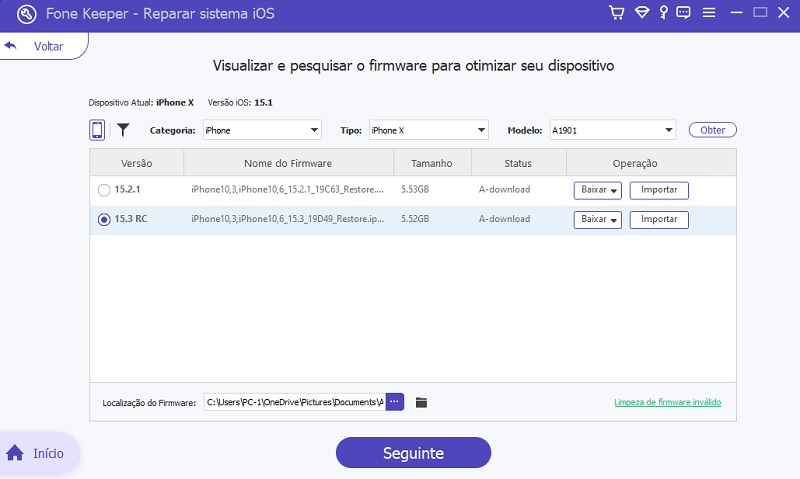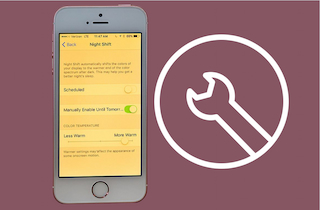
O que Faz com que a Tela do meu iPhone Pareça Amarela?
Você pode estar pensando sobre o motivo pelo qual a tela do iPhone é amarela? Por que uma marca de renome mundial tem tantos problemas com seu produto mais popular? Tentaremos descobrir os verdadeiros motivos. Pode ser que não haja nenhuma falha significativa, como você pensa.
- Vamos dizer que você seja um(a) usuário(a) que alterna entre os filtros de luz azul e vermelho regularmente. Neste caso, isso pode fazer sua tela parecer amarelada ou criar manchas ou pontos amarelos na tela do seu telefone.
- O modo noturno pode ser outro motivo para o tom amarelo do iPhone 12.
- True Tone pode ser outro motivo para essa tela amarela.
- O problema pode estar no hardware do telefone.
Correções Rápidas para o Problema da Tela Amarela do iPhone
1. Tente Desativar o True Tone
Como é um problema de exibição de tela amarela do iPhone 12, é natural que algumas configurações na tela precisem ser alteradas para corrigir o problema. De acordo com alguns relatórios, a causa mais proeminente é o True Tone. Quando o True Tone está ativado, a tela aparecerá mais “quente” que o normal, fazendo com que ela pareça verde ou amarelada. Quando o True Tone está desativado, isto reduz a “cor quente” da tela.
Veja como desativar o True Tone:
- Comece abrindo as configurações do seu iPhone.
- Então, você pode ir para a Tela e Brilho.
- Se você perceber que o True Tone está ativado, desative o recurso através das configurações.
2. Ajuste a Tonalidade da Cor no seu iPhone
Se você tentou desativar a opção True Tone e o Night Shift não ajudou, você pode ajustar o Color Tint. Esta opção permite que você altere a cor da tela para atender às suas necessidades.
Veja como ajustar o Color Tint.:
- Comece abrindo as configurações do iPhone. Em seguida, vá para Acessibilidade. Nesta etapa, clique em Display & Text Size.
- Se a filtragem de cores estiver desativada, ative-a nas configurações. Em seguida, escolha a tonalidade da cor.
- Por fim, certifique-se de ajustar a intensidade para se livrar da cor mais “quente”.
3. Desative o Night Shift
Outra solução simples para esse problema é desativar a opção Night Shift. Pode ser a razão por trás do problema, pois o Night Shift alterará automaticamente a cor da tela para cores mais “quentes”, que tornam a tela menos irritante aos seus olhos, especialmente à noite. Como o que os usuários afirmaram sobre o True Tone, depois que o Night Shift foi desativado, ele foi projetado para diminuir o tom mais “quente” da tela.
Veja como desativar o Night Shift:
- Comece abrindo as configurações do telefone.
- Depois disso, vá para a Tela e Brilho.
- Se você estiver usando o Night Shift ativado, desligue-o.
4. Atualize seu Dispositivo para a Versão mais Recente do iOS
Como dissemos, embora a Apple tenha reconhecido este problema, estão avaliando isso como um problema de software a ser corrigido na próxima versão do iOS. Embora isto possa não parecer uma boa ideia para a maioria dos usuários, não há outra opção a não ser atualizar para a versão mais recente, pois não sabemos qual versão tem a correção.
Veja como atualizar para a versão mais recente do iOS:
- Comece abrindo o aplicativo de configurações do telefone.
- Em seguida, escolha a atualização de software.
- Verifique se uma atualização está visível.
Solução Avançada para Corrigir a Tela Amarela do iPhone
Se as maneiras mencionadas anteriormente não funcionarem para você, a única opção disponível é usar uma ferramenta especializada e mais avançada para corrigir o problema da tela amarela do iPhone. Um dos programas mais eficazes para corrigir a tela amarela do iPhone/iPad é o AceThinker iOS System Recovery. Este software resolve em pouco tempo a questão da tela amarela do iPhone e outros problemas do iOS, como o Safari constantemente travando no iPhone, o Wi-Fi ligado continuamente, a câmera do iPhone ligando automaticamente e muitos outros problemas relacionados ao iOS. Alguns dos recursos notáveis do AceThinker iOS System Recovery são fornecidos abaixo:
Destaques do Recurso:
- É simples de usar e pode remover pontos amarelos da tela do seu iPhone com uma taxa de sucesso de 100%.
- Ele pode ser usado para reparar seu iPhone ou iPad enfrentando qualquer problema do iOS sem perder nenhuma informação ou dados.
- Duas opções disponíveis são o Modo Padrão e o Modo Avançado, que ajudarão você a corrigir os problemas do iOS mais frequentes em questão de minutos.
- Conecte seu dispositivo e você poderá fazer isto com apenas alguns cliques.
Teste grátis
Download grátis
Windows 11/10/8
Download seguro
Download grátis
Mac OS X 10.15 e acima
Download seguro
Step 1 Inicie o AceThinker e Selecione o Modo de Recuperação do Sistema iOS
Instale o AceThinker iOS System Recovery e, quando a instalação for concluída, inicie o software e selecione iOS System Recovery na interface principal. Usando um cabo USB, você pode conectar seu dispositivo ao seu sistema. Em seguida, pressione Iniciar para começar o processo de recuperação.
Step 2 Tente Corrigir o Problema com a Opção Quick Fix
Depois que o dispositivo for detectado com sucesso, verifique e confirme as informações do dispositivo exibidas na próxima janela. Depois de fazer isso, selecione a opção "Free Quick Fix" para resolver a questão da exibição amarela no seu iPhone com uma solução rápida. Esta opção foi projetada para corrigir problemas comuns, como dispositivos congelados ou travados, em 60 segundos.
Step 3 Escolha a Opção Avançada
Se o método anterior não estiver funcionando, procure o botão Fix e certifique-se de clicar nele. Isto abrirá uma janela, onde você precisará escolher o tipo de reparo que deseja realizar. Existem duas opções, Modo Avançado ou Modo Padrão. Escolha com cuidado, dependendo da abordagem mais eficaz para resolver seu problema. Depois de selecionar uma destas opções, selecione o botão Confirmar para prosseguir. Em seguida, os detalhes do firmware devem ser verificados. Faça o download do firmware necessário e prossiga para a próxima etapa.
Step 4 Corrija o Problema da Tela Amarela do iPhone
Após isso, os dados do firmware precisarão ser verificados. Baixe o pacote de firmware necessário e vá para Avançar para continuar. Para consertar seu dispositivo, pressione Reparar. Depois que o firmware for baixado e instalado, o software de recuperação do sistema iOS começará a reparar seu dispositivo. Feito isso, o dispositivo começará a funcionar normalmente.
Bônus: Entre em Contato com a Apple para Qualquer Problema de Hardware
Como mencionado no parágrafo anterior, se você fez tudo o que poderia ter feito em casa, verifique se o problema está no hardware. A Apple, a empresa bilionária, oferece o mais excelente suporte ao cliente. Eles estão sempre dispostos a ajudar você e resolver seus problemas. Recomendamos agendar o horário para falar com a Apple antes de visitar um local próximo Apple Support. Você também pode utilizar o suporte on-line para obter ajuda da Apple e corrigir o problema com seu hardware ou até mesmo para alterar o telefone.
Resumo
Suponha que a tonalidade amarela da tela do iPhone esteja causando ansiedade em você. Neste caso, você pode resolver o problema seguindo etapas fáceis. Este guia deve ajudá-lo a entender e resolver o problema da tela amarela do iPhone. Recomendamos o uso do software de terceiros AceThinker iOS System Recovery para uma recuperação rápida e fácil.